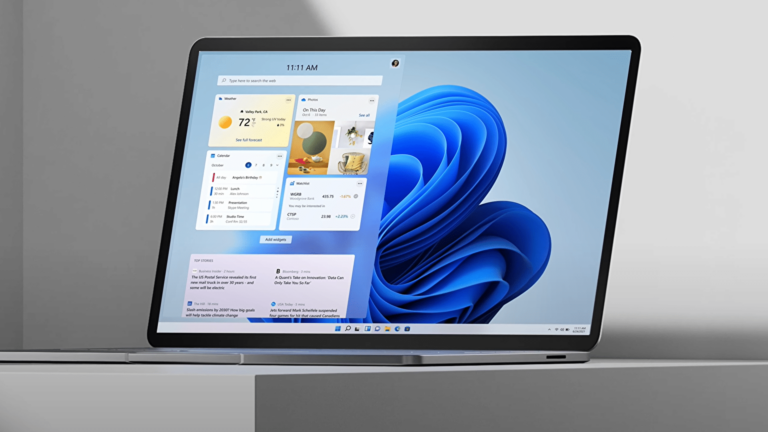Как установить удаленный рабочий стол Google Chrome

Google Chrome — это браузер, который предлагает нам множество различных возможностей.. Благодаря этому он позиционирует себя как наиболее полный на рынке. Один из вариантов, который он нам предлагает, — это удаленный рабочий стол. Таким образом, мы можем управлять нашим компьютером со смартфона, если нам что-то понадобится. Мы можем использовать это удаленный рабочий стол и, таким образом, удаленно управлять компьютером.
Для того, чтобы сделать это, нам придется загрузите расширение под названием удаленный рабочий стол, которое мы можем загрузить в Google Chrome. Прежде чем начать его использовать, нам необходимо установить это расширение в наш браузер.
Поэтому нам придется зайти в магазин расширений браузера Google. Затем нам нужно найти расширение Chrome Remote Desktop.. Что нам нужно сделать, это установить его и активировать. Как только мы это сделаем, нам нужно перейти на наш смартфон.
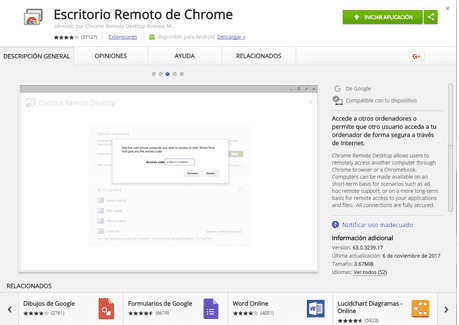
На нашем смартфоне нам также необходимо установить приложение Chrome.. Как только это будет сделано, нам также необходимо установить расширение удаленного рабочего стола на мобильное устройство. То же самое мы сделали на нашем компьютере.
Когда мы это сделали, нам нужно перейти из браузера к следующему связь. Появится окно этого расширения, и нам нужно получить доступ к установке, а затем запустить приложение.. Вы увидите, что появятся несколько окон, которые запрашивают у нас некоторые разрешения. Одним из них является разрешение учетной записи Google. Таким образом мы имеем учетная запись, которую мы используем на Android синхронизировано.
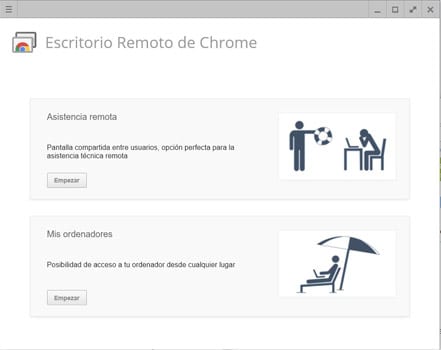
Далее нажимаем «Пуск с моих компьютеров».. Нас попросят ввести удаленный код, с помощью которого можно войти с мобильного. Теперь нам нужно установить приложение приложение удаленного рабочего стола на телефоне. Вы должны использовать это связь. Когда мы запускаем приложение, оно запросит у нас введенный нами код.
Таким образом уже нам нравится этот удаленный рабочий стол Google Chrome. Благодаря этому мы можем подключаться удаленно, когда нам нужно.